InstantMask v1.4 超快速照片「去背」軟體!
幫照片或圖片「去除背景」這個工作對很多人來說其實是個相當困擾的事情,雖然專業的繪圖軟體如Photoshop...等軟體很多也很好用,不過並不是每個人都懂得使用這些專業的繪圖工具,也不是每個人都可以為了部分使用需求而花大錢買一整套Photoshop軟體(如果不是專業人士的話)。如果你偶爾需要幫照片去除背景、留下主角或主要物體的畫面,該怎麼做呢?
以下介紹的這個InstantMask超簡單去背軟體是個相當實用的小工具,雖然去背效果可能不如Photoshop等專業軟體,不過整體來說還算方便。操作時只要先用「綠色筆」圈出主圖的範圍,再用「紅色筆」在外圍標示一下,就可以馬上完成去背工作,算還滿簡單的。
▇ 軟體小檔案 ▇ (錯誤、版本更新回報)
- 軟體名稱:InstantMask 免費版
- 軟體版本:1.4
- 軟體語言:英文
- 軟體性質:免費軟體,另有功能更完整的付費版軟體
- 檔案大小:5.16MB
- 系統支援:Windows 98/2000/XP/2003/Vista/7
- 官方網站:http://clipping-path-studio.com/
- 軟體下載:按這裡
使用方法:
第1步 開啟InstantMask主程式,按一下「File」→ 「Open」,開啟你要去背的圖檔。
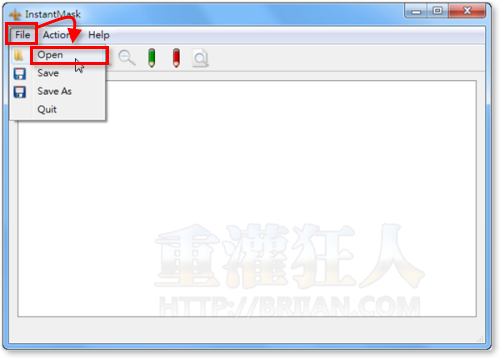
第2步 InstantMask視窗上方有兩種畫筆,綠色筆用來「標示主圖範圍」,紅色筆用來標示背景範圍,我們不需要完整、詳細的描繪主圖的輪廓,只需要大概的用綠色筆在主圖「內部」畫一下,然後再用紅色筆在主圖外部畫一下就好。
注意!綠色筆的筆跡不可畫超出主圖的範圍,不然去背時會被吃掉一角。主圖中如果有封閉式的背景,可以用紅色筆在裡面點一下,讓InstantMask軟體知道這邊是背景就好。
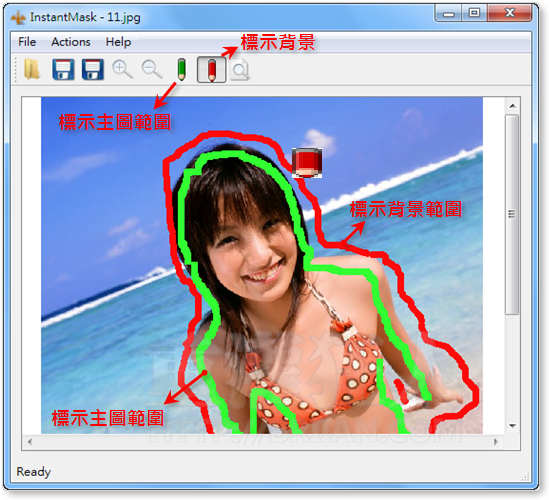
第3步 完成後,按一下工具列上的「Preview」預覽去背後的樣子,確定沒問題後再按「Save As」按鈕儲存圖檔即可。
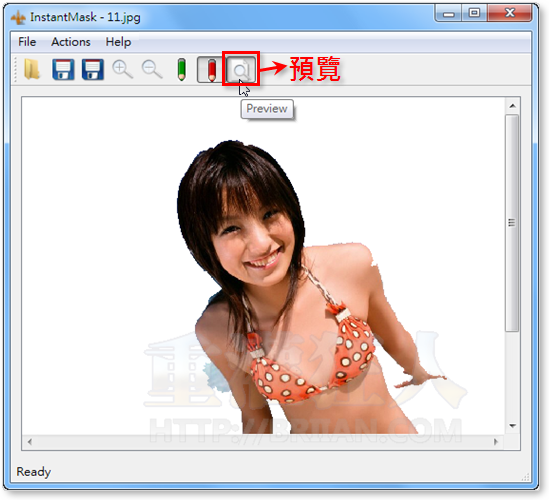
紅、綠筆的粗細要怎麼調整呢?
這可以轉成TGA檔嗎?
謝謝 :)
大感謝你了~好心人
這套軟體還不錯,對我這種討厭複雜功能的人還可以將就用啦!
剛剛成功把一張籃球明星的大頭照去背了,超開心!!
謝謝提供這套軟體的人,真的很棒呢!!
之前用(抱歉!英文忘掉了)超級難的,而且是試用
版,只有30天的樣子,害我馬上就放棄了!!
好好用喔
解決我不會去被的困擾
可以好好佈置我的BLOG
我個人沒用過PS來去背過,也許PS做出來的東西比較乾淨,但是就便利性來說,不可否認這個軟體有它的優勢在,近年的SIGGRAPH也有paper是在做這種前景背景分離的演算法,只要在前景及背景各畫上一筆,就能區別出各自的區塊,但是無論如何,演算法總是會有limitation在,當然人工用放大鏡慢慢畫會是最穩當的作法,但這些都端看使用者的需求而定,筆戰其實是沒必要的。
去完背景OK!!謝謝!!
然後要加背景呢??
單純去背景嗎??
這…這樣只能把喜歡的人留在白景耶!!
奇怪…上面就註明給不會用PS或者沒這套軟體的人用的
為何還有許多人要潑冷水??
這套雖然是英文的
但是介面簡單…很適合介紹給年紀較大的長輩使用
PS的功能對長輩來說反而複雜…
這套反而比較好上手…沒有需要用到遮色片..也不需要一些哩哩叩叩的手續
更不需要圖層的概念(不相信你去跟一個超過55歲以上的長輩解釋圖層的概念…他只會皺眉頭看著你而已…然後說”都交給你處理就好了”)
如果不是很複雜的圖或是初學者想做簡單的去背稍微再修一下應該還堪用,不過要用來美編是勉強了些。
感謝分享,常常看你分享不錯的軟體,
photoshop本身也有內建,功能差不多,這裡可以參考看看
http://blog.xuite.net/osaki99/blog/13208753
相對介紹這一套比較簡單,因為不用裡面或是外面,有畫到範圍自動判斷,
如果需要更細的去背,只要使用放大鏡放大局部然後描圖後填色判斷,
去背可以更乾淨,
不過免費然後簡單也是狂人介紹這套軟體的初衷,再次感謝分享
photoimpact 套索再剪裁也可以有蠻好的效果呀
不用photoshop也可以